優しいインターフェースのnano
Linuxをインストール後各種設定はテキストファイルに書いてある。
これを書き換えるのはテキストエディターを使う。
往々にして、いきなりvimが起動して、初心者の私はどうしていいのかわからなくなっていた。終了コマンドも知らなくて強制終了もよくしていました。
そんなとき、nanoというグラフィカルインターフェースで慣れ親しんだ形に似通ったテキストエディターにであえた。もっとも 矢印キーでカーソルを移動してデリートキーで消し、追記する感じです。
コマンドでの操作になるが、画面の下部に主なコマンドが表示されていて、ファイルのチョコット直しには大変重宝した。
使用上の特徴[編集]
nanoはviと異なり、起動すれば即キーボードより文字入力が可能であり、直感的な操作が可能である。入力位置は方向キーを使って自由に指定が可能である。 ファイルの読み書きや検索のようなコマンドはコントロールキーまたはメタキーの組み合わせによって実行するが、常に画面の下部に主要なキー割り当てが表示されているため、操作方法を知らないユーザでも扱う事が出来る。
https://ja.wikipedia.org/wiki/Nano
コピペについてわからなかったので、調べてメモする。
Macではいつものコマンド+ c 、 コマンド + v、 マウスでもいつもの通りできるのでこのメモは必要なしです。
コピーする部分の選択 部分選択はできないようで行ごとコピペして不要部分を消すイメージ
→行ごと
→Ctrl+K(切り取り 状態)
戻すために、貼り付け
→Ctrl+U
コピー
貼り付け部分へのカーソルの移動
貼り付け
→Ctrl+U
不要な部分を削除していく
以下 引用内の黄色文字は、nano起動中の下部に表示されているショートカットです。
nanoのショートカットの概要
エディターのキーストロークとその機能
https://www.nano-editor.org/dist/latest/cheatsheet.html
ファイル処理
Ctrl+S 現在のファイルを保存
Ctrl+Oファイルへの書き込みを申し出る (「名前を付けて保存」)
Ctrl+Rファイルを現在のファイルに挿入する
Ctrl+Xバッファを閉じ、nano を終了します
編集
Ctrl+K 現在の行をカットバッファにカット
Alt+6現在の行をカットバッファにコピー
Ctrl+Uカットバッファの内容を貼り付け
Alt+Tバッファの最後までカット
Ctrl+]現在の単語を完成させる
Alt+3コメント/コメント解除行/リージョンAlt+U最後のアクションを元に戻す
Alt+E最後に元に戻した操作をやり直す
検索と置換
Ctrl+Q 後方検索を開始
Ctrl+W前方検索を開始
Alt+Q次の発生を逆方向に検索
Alt+W次のオカレンスを前方に検索
Alt+R交換セッションを開始する
消す
Ctrl+Hカーソルの前の文字を削除
Ctrl+Dカーソル下の文字を削除
Alt+Bsp左の単語を削除
Ctrl+Del 右側の単語を削除
Alt+Del現在の行を削除
オペレーション
Ctrl+T いくつかのコマンドを実行します
Ctrl+J段落またはリージョンを両端揃えにする
Alt+Jバッファ全体を正当化するAlt+B構文チェックを実行する
Alt+Fフォーマッター/フィクサー/アレンジャーを実行する
Alt+:マクロの記録開始/停止
Alt+;再生マクロ動き回ります
Ctrl+B 1 文字後ろに
Ctrl+F1 文字進む
Ctrl+ ←一言後ろ向き
Ctrl+ →一言先に
Ctrl+A行頭へ
Ctrl+E行末まで
Ctrl+P一列に並んで
Ctrl+N1 行下
Ctrl+ ↑前のブロックへ
Ctrl+ ↓次のブロックへ
Ctrl+Y 1ページ上
Ctrl+V 1ページ下
Alt+\バッファの先頭へ
Alt+/バッファの最後まで
特別な動き
Alt+G 指定した行に移動Alt+]補完ブラケットに移動
Alt+ ↑ビューポートを上にスクロール
Alt+ ↓ビューポートを下にスクロールAlt+<前のバッファに切り替えるAlt+>後続のバッファに切り替える
情報
Ctrl+C カーソル位置を報告する
Alt+Dレポートの行数/単語数/文字数
Ctrl+Gヘルプ テキストを表示する
様々
Alt+Aマークのオン/オフタブインデント マークされた領域
Shift+Tab マークされた領域のインデント解除
Alt+V次のキーストロークを逐語入力する
Alt+N行番号をオン/オフにする
Alt+P可視空白のオン/オフを切り替える
Alt+Xヘルプ ラインを非表示または再表示する
Ctrl+L画面をリフレッシュする
参考サイト
共通の設定ファイルを編集して行番号表示をデフォルトにする方法
/etc/nanorc の #set linenumbersをコメントアウトを外す
へっぽこ開発室
何となく、初心者に優しいエディタだということが分ってもらえるかと思います。 wikipediaでも「操作方法が非常に直感的であるため、初心者でも比較的容易に扱うことが可能」と紹介されています。
誰も興味が無いnanoの基礎の基礎 - nanoはpicoの千倍なの! –
先人の皆様のおかげでなんとかここまでできました、ありがとうございます!